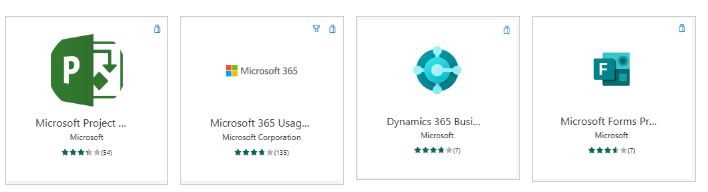Esplorare i diversi elementi di Power BI
Per creare soluzioni Power BI, esistono diversi blocchi predefiniti principali. Questi elementi aiutano non solo i dati presentati, ma anche il modo in cui appaiono agli utenti che lo utilizzano. Questi elementi sono set di dati, report e dashboard. Tutti gli elementi sono organizzati in aree di lavoro e vengono creati sulle capacità.
Esaminiamo ognuno di questi elementi in modo più dettagliato.
Capacities
Le capacità sono un concetto chiave di Power BI e rappresentano un set di risorse usate per ospitare e distribuire i contenuti di Power BI. Le capacità sono condivise o dedicate. Una capacità condivisa è condivisa con altri clienti Microsoft, mentre una capacità dedicata è dedicata interamente a un singolo cliente. Le capacità dedicate richiedono una sottoscrizione. Per impostazione predefinita, le aree di lavoro vengono create in una capacità condivisa.
Aree di lavoro
Le aree di lavoro sono contenitori per dashboard, report, set di dati e flussi di dati in Power BI. Le aree di lavoro sono di due tipi: Area di lavoro personale e aree di lavoro.
L'Area di lavoro personale è l'area di lavoro dedicata di ogni cliente Power BI per usare il contenuto personale. Solo l'utente può accedere all'Area di lavoro personale. È possibile condividere dashboard e report dall'Area di lavoro personale. Se si vuole collaborare su dashboard e report o creare un'app, si vuole lavorare in un'area di lavoro.
Le aree di lavoro vengono usate per collaborare e condividere il contenuto con i colleghi. È possibile aggiungere colleghi ad aree di lavoro e collaborare a dashboard, report e set di dati. Con una sola eccezione, tutti i membri dell'area di lavoro devono avere una licenza di Power BI Pro.
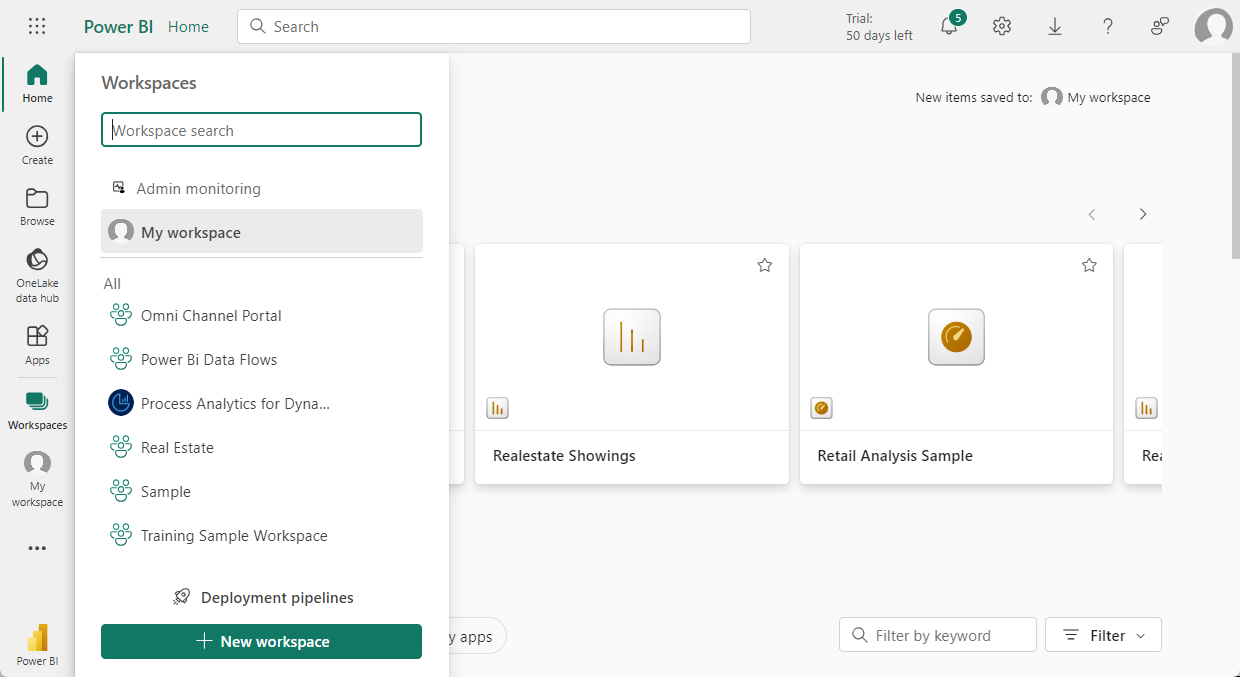
Le aree di lavoro sono anche la posizione in cui si creano, pubblicano e gestiscono le app per l'organizzazione. Si pensi alle aree di lavoro come aree di gestione temporanea e ai contenitori per il contenuto che costituisce un'app Power BI. Quindi, che cos'è un'app? Un'app è una raccolta di dashboard e report creati per fornire metriche chiave agli utenti di Power BI nell'organizzazione. Le app sono interattive ma gli utenti finali non possono modificarle. Gli utenti delle app, i colleghi che hanno accesso alle app, non necessitano necessariamente delle licenze Pro.
Modelli semantici
Un modello semantico è una raccolta di dati a cui si esegue l'importazione o la connessione. Power BI consente di connettersi e importare tutti i tipi di modelli semantici e di riunire tutti questi modelli in un'unica posizione. I modelli semantici possono anche eseguire l'origine dei dati dai flussi di dati.
I modelli semantici sono associati alle aree di lavoro e un singolo modello semantico può far parte di più aree di lavoro. Quando si apre un'area di lavoro, i modelli semantici associati vengono elencati nella scheda Modelli semantici . Ogni modello semantico elencato rappresenta una raccolta di dati. Ad esempio, un modello semantico può contenere dati da una cartella di lavoro di Excel in OneDrive, un modello semantico tabulare SSAS locale e/o un modello semantico Salesforce. Sono supportate origini dati diverse. I modelli semantici aggiunti da un membro dell'area di lavoro sono disponibili per gli altri membri dell'area di lavoro con un ruolo di amministratore, membro o collaboratore.
Modelli semantici condivisi
Business intelligence è un'attività di collaborazione. È importante stabilire modelli semantici standardizzati che possono essere l'unica fonte di verità. L'individuazione e il riutilizzo di tali modelli semantici standardizzati sono fondamentali. Quando i modelli di dati esperti nell'organizzazione creano e condividono modelli semantici ottimizzati, gli autori di report possono iniziare con tali modelli semantici per creare report accurati. L'organizzazione può avere dati coerenti per prendere decisioni e una solida cultura dei dati. Per usare questi modelli semantici condivisi, è sufficiente scegliere modelli semantici di Power BI durante la creazione del report di Power BI.
Report
Un report di Power BI è costituito da una o più pagine di visualizzazioni, ad esempio grafici a linee, mappe e altri elementi. È possibile creare report in Power BI da zero, importarli da dashboard condivisi o generare Power BI durante la connessione ai set di dati. Ad esempio, quando si è connessi a una cartella di lavoro di Excel che contiene fogli di Power View, Power BI crea un report basato su tali fogli. Quando ci si connette a un'applicazione SaaS, Power BI importa un report predefinito.
È possibile visualizzare i report e interagire con essi in due modalità:
Visualizzazione di lettura: quando un report viene aperto da un utente, viene visualizzato nella visualizzazione di lettura.
Visualizzazione di modifica: per gli utenti che dispongono delle autorizzazioni di modifica, la visualizzazione di modifica viene usata per modificare i diversi elementi nel report e come vengono presentati.
Quando un'area di lavoro viene aperta, i report associati vengono elencati nella scheda Report . Ogni report elencato rappresenta una o più pagine di visualizzazioni basate solo su uno dei set di dati sottostanti. Per aprire un report, selezionarlo.
Quando si apre un'app viene visualizzato un dashboard. Per accedere al report sottostante, selezionare un riquadro del dashboard (altre informazioni sui riquadri sono disponibili più avanti) che è stato aggiunto da un report. Tenere presente che non tutti i riquadri vengono aggiunti dai report, quindi è possibile dover fare clic su alcuni riquadri prima di trovare un report.
Per impostazione predefinita, il report viene aperto in Visualizzazione di lettura. Selezionare Modifica report per aprire il report in Visualizzazione di modifica (se si hanno le autorizzazioni necessarie).
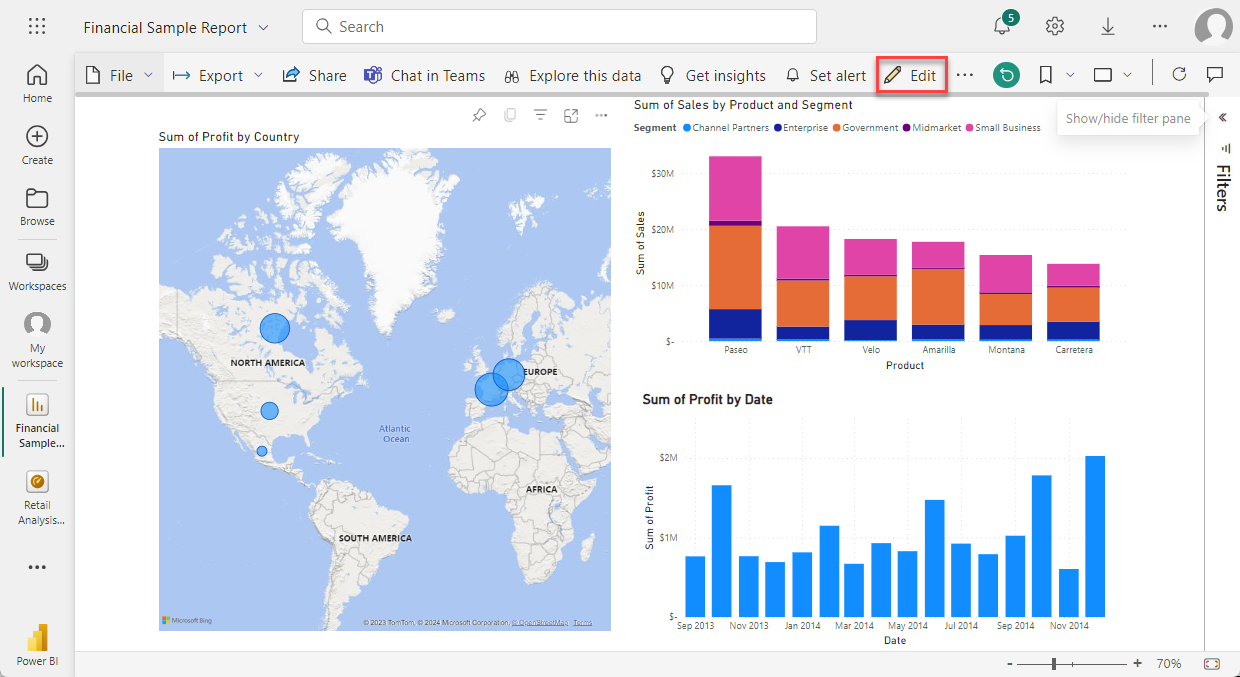
Dashboard
Un dashboard è un singolo canvas che contiene zero o più riquadri e widget. In ogni riquadro aggiunto da un report o da Domande e risposte compare una singola visualizzazione che è stata creata da un set di dati e aggiunta al dashboard. È anche possibile aggiungere a un dashboard intere pagine del report come un singolo riquadro. Esistono molti modi per aggiungere riquadri al dashboard, troppi per essere trattati in questo argomento di panoramica.
Perché creare i dashboard? Ecco solo alcuni dei motivi:
Per visualizzare tutte le informazioni necessarie per prendere decisioni in un'unica occhiata.
Per monitorare le informazioni più importanti sull'azienda.
Assicurarsi che tutti i colleghi possano visualizzare e usare le stesse informazioni aggiornate.
Per monitorare l'integrità di un'azienda, un prodotto, una business unit o una campagna di marketing e così via.
Per creare una visualizzazione personalizzata di un dashboard più ampio e visualizzare tutte le metriche importanti.
Quando si apre un'area di lavoro, i dashboard associati sono elencati nella scheda Dashboard. Per aprire un dashboard, selezionarlo. Quando si apre un'app, viene visualizzato un dashboard. Se si è proprietari del dashboard, è anche possibile accedere ai set di dati e ai report sottostanti. Se il dashboard è stato condiviso con l'utente, è possibile interagire con il dashboard e tutti i report sottostanti, ma non sarà possibile salvare le modifiche.
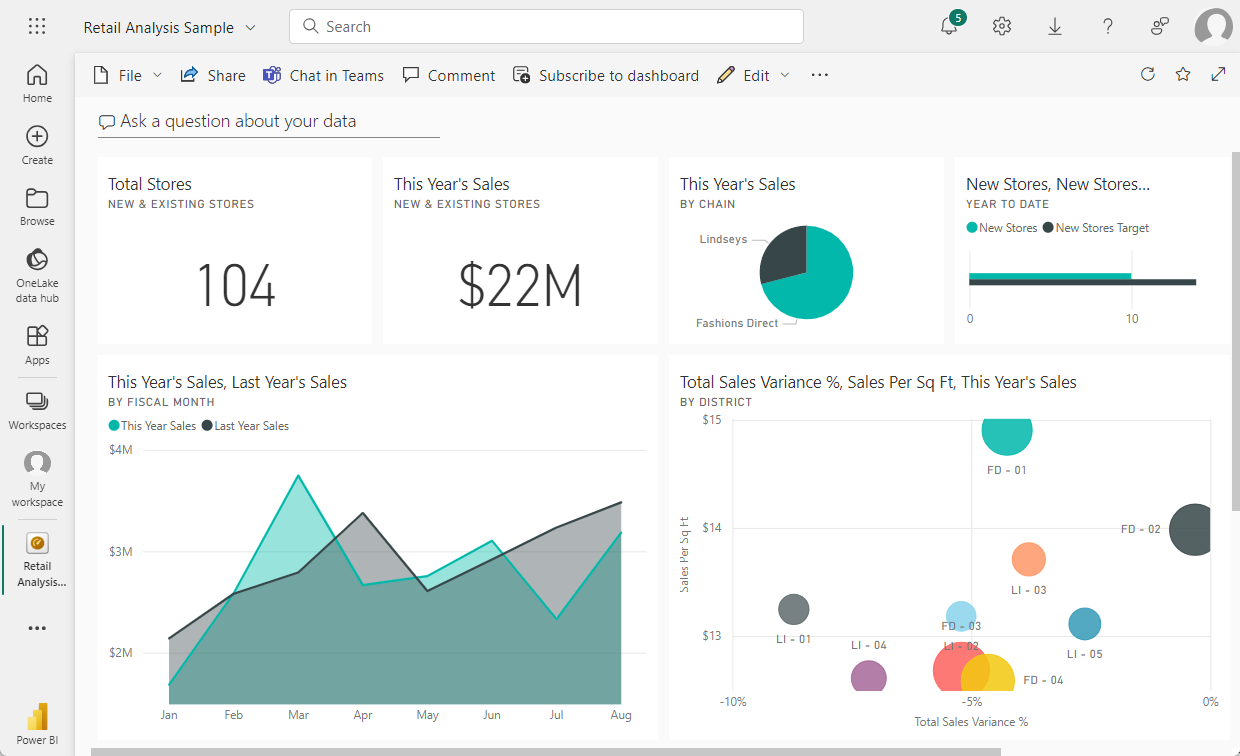
App modello
Le app modello di Power BI consentono ai partner Power BI di creare app Power BI con poco o nessuna codifica e distribuirle a qualsiasi cliente di Power BI. I partner Power BI possono creare set di contenuti predefiniti per i clienti e pubblicarli personalmente.
È possibile creare app modello che consentono ai clienti di connettersi ai propri account. Gli esperti del dominio possono sbloccare i dati in modo da renderli facilmente utilizzabili dagli utenti aziendali.